按左边steam 如何在win10 steam左侧栏显示游戏图标
日期: 来源:泰尔达游戏网
在Win10系统中,许多玩家喜欢使用Steam进行游戏,但是有些玩家可能会遇到一个问题,就是在Steam左侧栏无法显示游戏图标的情况,这个问题可能会让玩家感到困扰,因为没有游戏图标的话就无法直观地找到自己想玩的游戏。究竟该如何在Win10系统中的Steam左侧栏显示游戏图标呢?接下来就让我们来探讨一下解决方法。
如何在win10 steam左侧栏显示游戏图标
具体方法:
1.打开steam。
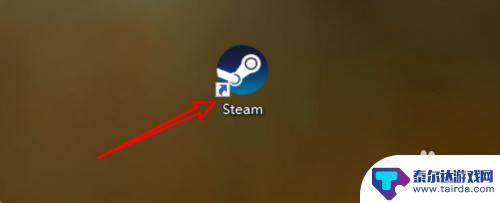
2.点击第一个菜单项。
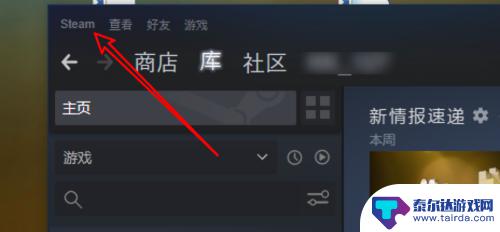
3.点击设置。
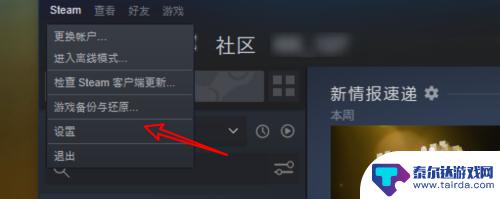
4.点击左边的库。
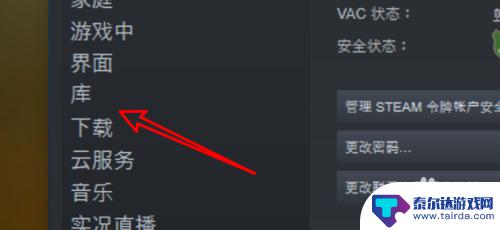
5.点击显示游戏图标的选项。
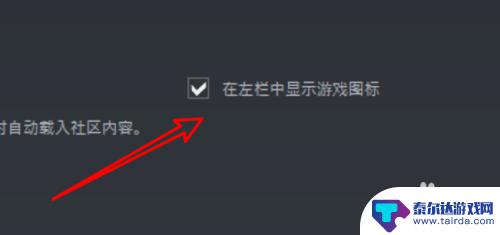
6.点击确定即可。
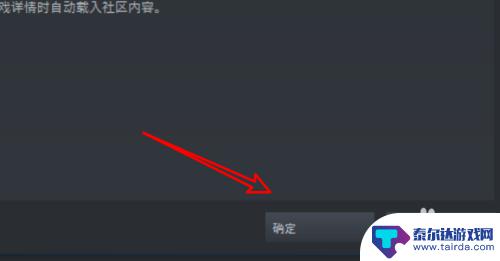
本文整理到这里,可能还有一些读者对这款游戏存在其他问题,如果不解决这些问题,可能会影响游戏体验。那么,你可以在哪里找到相关的解答呢?请耐心等待本站的后续更新!















